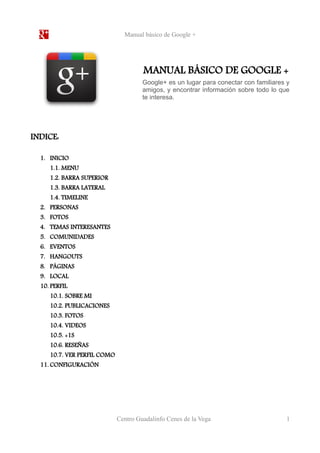
Manual Google
- 1. Manual básico de Google + MANUAL BÁSICO DE GOOGLE + Google+ es un lugar para conectar con familiares y amigos, y encontrar información sobre todo lo que te interesa. INDICE: 1. INICIO 1.1. MENU 1.2. BARRA SUPERIOR 1.3. BARRA LATERAL 1.4. TIMELINE 2. PERSONAS 3. FOTOS 4. TEMAS INTERESANTES 5. COMUNIDADES 6. EVENTOS 7. HANGOUTS 8. PÁGINAS 9. LOCAL 10. PERFIL 10.1. SOBRE MI 10.2. PUBLICACIONES 10.3. FOTOS 10.4. VIDEOS 10.5. +1S 10.6. RESEÑAS 10.7. VER PERFIL COMO 11. CONFIGURACIÓN Centro Guadalinfo Cenes de la Vega 1
- 2. Manual básico de Google + Google+ es una red social que como cualquier otra red social, permite interactuar con personas y compañías que puede clasificar en círculos de acuerdo a su afinidad o tipo de relación que mantenga con cada uno. El principal beneficio de Google+ es que el contenido se hace más visible en la red, porque queda indexado por Google. 1. INICIO La página INICIO muestra las publicaciones de las personas que agregar a tus círculos. La página INICIO está compuesta por: el Menú, la Barra Lateral, la Barra Superior y el Timeline. De forma opcional podemos tener visible la ventana del Chat o Conversaciones llamada Hangouts. Menú Barra Superior Timeline o Muro Si no queremos ver el Chat o Hangouts (herramienta para chatear y hacer videollamadas) debemos pinchar en el icono Hangouts que se encuentra en la esquina superior derecha. Barra lateral Chat o Hangouts Centro Guadalinfo Cenes de la Vega 2
- 3. Manual básico de Google + También podemos cambiar la vista del Inicio y en lugar de verlo en dos columnas, podemos verlo en una columna. Para ello pinchamos en la opción Más de la Barra Superior. Vista de Inicio en dos columnas Vista de Inicio en una columna Centro Guadalinfo Cenes de la Vega 3
- 4. Manual básico de Google + 1.1. MENU Para ver el Menú sólo tenemos que colocarnos encima del botón Inicio que se encuentra en la esquina superior izquierda. El Menú principal está formado por varios partes: INICIO, PERFIL, PERSONAS, FOTOS, TEMAS INTERESANTES, COMUNIDADES, EVENTOS, HANGOUTS, PAGINAS, LOCAL y CONFIGURACIÓN. Opciones del Menú principal desplegadas Centro Guadalinfo Cenes de la Vega 4
- 5. Manual básico de Google + • INICIO: Se trata de la página principal de nuestra cuenta de Google plus. • PERFIL: aquí se encuentra información personal del propietario de la cuenta de Google plus: información básica, historia, información de contacto, trabajo,... • PERSONAS: personas que pertenecen a nuestros círculos y con los que podemos compartir. • FOTOS: Podemos subir fotos desde nuestro ordenador y organizarlas en Álbumes para luego compartirlas. • TEMAS INTERESANTES:temas interesantes y recomendados que se comparten en Google+ • COMUNIDADES: Grupos de gente que tienen algo en común. • EVENTOS: Para crear tus propios eventos e invitar a nuestros amigos. • HANGOUTS: Es una funcionalidad que nos permite hacer videollamadas. • PÁGINAS: Podemos crear nuestra página de empresa y darla a conocer a nuestros clientes. • LOCAL:: podemos hacer reseñas de sitios que hemos visitado. • CONFIGURACIÓN: para configurar nuestra cuenta, privacidad,... Centro Guadalinfo Cenes de la Vega 5
- 6. Manual básico de Google + 1.2. BARRA SUPERIOR Visualiza las publicaciones de solo uno de tus círculos gracias a la Barra Superior que aplica un filtro a las publicaciones de tu página de inicio. Es decir, gracias a la Barra Superior podemos personalizar nuestras noticias o Timeline según nuestros círculos: Todos, Amigos, Familia, Conocidos y Siguiendo. También está la opción Más que nos permite cambiar la vista de nuestra página de Inicio y elegir entre una columna o dos columnas, como anteriormente se ha comentado. Encima de la Barra Superior se encuentra el buscador, herramienta que nos permite buscar a personas, páginas y publicaciones, dependiendo de la sección donde estemos . Centro Guadalinfo Cenes de la Vega 6
- 7. Manual básico de Google + 1.3. BARRA LATERAL En la Barra Lateral se muestran algunos Accesos Directos: • Quizás conozcas a: sugerencias de posibles conocidos. Si queremos ver más sugerencias sólo tenemos que pinchar en el enlace Ver más. • Completa tu perfil: para que esté tu perfil completo, Google te anima a rellenarlo. También podemos ver más sugerencias de conocidos pinchando en el Icono llamado Añadir a personas. Centro Guadalinfo Cenes de la Vega 7
- 8. Manual básico de Google + 1.4. TIMELINE Muestra todas las noticias de nuestros círculos o contactos. Para poder filtrar las noticias ya hemos comentado que podemos utilizar la Barra Superior y así sólo ver las noticias del círculo que nos interese en ese momento. Además de las noticias, en lo más alto tenemos un pequeño formulario donde podemos publicar nuestras novedades. Sólo tenemos que pinchar en Comparte tus novedades... Cambiará el aspecto del formulario, donde podremos añadir un texto, fotos, enlaces, vídeos, eventos, encuestas y donde elegiremos el público que queremos que visualice nuestra publicación. Para terminar sólo tendremos que pinchar en el botón Compartir y listo. Centro Guadalinfo Cenes de la Vega 8
- 9. Manual básico de Google + Vamos a publicar una noticia. Pinchamos en Comparte tus novedades y empezamos a escribir la noticia. Podemos añadir Fotos, Enlace, Vídeo, Evento y Encuesta. Vamos a añadir una Foto. Pinchamos en Fotos. Tenemos dos opciones: añadir una foto desde nuestro ordenador o añadir una foto que ya tenemos en nuestra cuenta en Google+. Vamos a añadir una foto que tenemos en nuestra cuenta. Para ello pinchamos en el botón Tus fotos de Google+. Nos aparecen todas nuestra fotos en Google+. Podemos ver todas las fotos pinchando en la opción Fotos de la Barra Superior, ver los álbumes pinchando en Álbumes, ver las fotos que tenemos en Google Drive pinchando en Google Drive o podemos desde aquí subir la foto desde nuestro ordenador. Seleccionamos la foto y pinchamos en el botón Añadir que se encuentra en la esquina inferior izquierda. Centro Guadalinfo Cenes de la Vega 9
- 10. Manual básico de Google + Nos aparece nuestra imagen antes de publicarla. Desde aquí podemos añadirla a un álbum, seguir subiendo fotos desde nuestro ordenador (arrastrándolas o pinchando en Subir del ordenador), elegir el tamaño de la imagen (grande o pequeño). Pinchamos en Añadir. Nos aparece el resto de la publicación con la foto. Podemos hacer varias acciones con la foto antes de publicar la noticia: • Ajuste automático: herramienta para mejorar la foto. • Añadir Texto • Girar hacia la derecha • Enviar a la papelera • Añadir al álbum Podemos seguir añadiendo más fotos pinchando en Sube fotos de tu ordenador o Tus fotos de Google+. Terminamos eligiendo el público que podrá ver la publicación. Para publicar la noticia pinchamos en Compartir. Centro Guadalinfo Cenes de la Vega 10
- 11. Manual básico de Google + Una vez publicada la noticia podemos marcarla +1, está opción es como los Me gusta en Facebook o los Favoritos de Twitter. Podemos compartir con nuestros círculos y añadir un comentario. Centro Guadalinfo Cenes de la Vega 11
- 12. Manual básico de Google + 2. PERSONAS En el apartado Personas del Menú podemos Encontrar personas, ver personas que nos tienen en sus círculos pinchando en Te tienen en círculos, ver nuestros círculos pinchando en Tus círculos y descubrir perfiles y páginas destacadas en Google+ si pinchamos en Descubre. A través de la sección Encontrar personas te muestran algunas personas que podrías conocer en el apartado Sugerencias. También te puede mostrar contactos relacionados con tu correo pinchando en Contactos de Gmail, relacionado con tu profesión pinchando en Buscar compañeros de trabajo o relacionados con tus estudios pinchando en Buscar compañeros de clase. También te puede mostrar las personas que te han añadido en Google+ pinchando en Te ha añadido. Si pinchamos en Conectar servicios, podemos consultar los contactos que tengamos en Yahoo o Hotmail o abrir una libreta de direcciones. Centro Guadalinfo Cenes de la Vega 12
- 13. Manual básico de Google + En el apartado Tus círculos podemos organizar nuestros contactos por categorías, sólo tenemos que arrastrar a las personas a nuestros círculos: Amigos, Familia, Conocidos y Siguiendo. Podemos crear nuestros propios círculos, sólo tenemos que pinchar en el círculo que contiene el símbolo +. Podemos ordenar nuestros contactos por nombre, apellidos, relevancia, actualizaciones recientes, círculos o personas que aun no utilizan Google+. Podemos hacerlo pinchando en el menú desplegable Relevancia. Nos aparece una ventana donde ponemos el nombre del círculo, una descripción y podemos añadir personas al círculo. Para terminar pinchamos en el botón Crear círculo vacío, si aún no hemos añadido a ninguna persona. Centro Guadalinfo Cenes de la Vega 13
- 14. Manual básico de Google + En el menú desplegable Acciones podemos seleccionar todos los contactos, Reducir o Aumentar el tamaño de los círculos, Ver los contactos que tengamos bloqueados y Ver las personas ignoradas. Para añadir una persona sólo tenemos que pinchar en Añadir una persona. Justo debajo aparece un cuadro donde empezamos a escribir el nombre o correo electrónico de la persona que queremos añadir. También podemos buscarla con la barra de búsqueda situada en la parte superior de la página. Vamos a utilizar el buscador. Empezamos a escribir el nombre de la persona y se desplegará justo debajo una serie de personas cuyo nombre coincide con el nombre que estamos escribiendo. Pinchamos la persona que estamos buscando y Google nos lleva a su perfil en Google+. Centro Guadalinfo Cenes de la Vega 14
- 15. Manual básico de Google + Para añadirla a nuestro círculo sólo tenemos que pinchar en el botón Añadir a círculos que se encuentra debajo de la foto. Nos aparecerá una pequeña ventana debajo para que elijamos el círculo al que queramos que pertenezca. La persona a la que añadimos a nuestro círculo debe aceptarnos. Para ello tendrá que pinchar en el botón Aceptar. Centro Guadalinfo Cenes de la Vega 15
- 16. Manual básico de Google + 3. FOTOS Google+ organiza la vista Fotos en varios apartados: Destacadas, Todas las fotos, Albumes,... Podemos modificar esta vista pinchando en la Barra Superior. En la opción Más podemos: ver Albumes, Vídeos, Fotos donde apareces, Fotos añadidas recientemente, Papelera. Desde aquí podemos subir fotos pinchando en la opción Subir fotos. Si estamos en Destacadas podemos Etiquetar a personas en las fotos, Compartir las fotos o más opciones: Añadir fotos, Opciones para compartir, Descargar, Añadir al evento, Enviar a la papelera, Ajuste automático (para mejorar la foto) y Ocultar de la vista Destacadas. Centro Guadalinfo Cenes de la Vega 16
- 17. Manual básico de Google + Vamos a añadir una foto. Pinchamos en Subir fotos. Podemos subir fotos arrastrándolas hacia la ventana o a través del explorador de archivos pinchando en la opción “Haz clic para abrir el explorador de archivos”. Seleccionamos la foto o fotos desde nuestro ordenador. Si queremos seleccionar varias fotos sólo tenemos que ir pinchando las fotos al mismo tiempo que mantenemos pulsada la tecla “Ctrl”. Nos aparece la foto o fotos. Podemos ponerle un título, girarla hacia la derecha, borrarla, añadir a un álbum, seleccionar entre un tamaño pequeño o grande y podemos ordenarlas por fecha de creación o nombre o invertir la ordenación. Terminamos pinchando en Listo. Centro Guadalinfo Cenes de la Vega 17
- 18. Manual básico de Google + Si la foto o fotos no la hemos añadido a un álbum, Google+ nos crea un álbum por defecto con el nombre de la fecha de cuando se subió la primera foto o fotos. Los álbumes que tenemos son: Álbumes de Publicaciones, Fotos de Perfil, Fotos de Mural y el resto de Álbumes que hayamos creado. Antes de subirla nos dan la posibilidad de compartirla con nuestros círculos. Para ello añadimos un comentario si queremos y elegimos al público que verá la foto o fotos. Terminamos pinchando en Compartir. Si no queremos compartirla sólo tenemos que pinchar en el botón Saltar. Una vez subida la foto o fotos podemos verla junto con el resto de las fotos del álbum al que pertenece y desde aquí podemos Compartir la foto, Organizarlas, Añadir más fotos y más opciones: verlas como una Presentación de diapositivas, Opciones para compartir, Añadir al evento, Mover a la papelera y Aplicar ajuste automático. Centro Guadalinfo Cenes de la Vega 18
- 19. Manual básico de Google + 4. TEMAS INTERESANTES Google+ te sugiere temas interesantes y recomendados que se comparten en Google+. También te sugiere Comunidades que te pueden gustar o personas que quizás te puedan gustar. Para ayudarte a encontrar contenido interesante en Google+, es posible que también veas publicaciones recomendadas en la página de inicio. Google+ te muestra contenido que tal vez te interese, como publicaciones populares y publicaciones compartidas por personas que tal vez conozcas. No te preocupes si ves demasiadas publicaciones o si deseas cambiar lo que aparece en tus Novedades de tu página de inicio, puedes cambiar la configuración en cualquier momento. Haz clic en el ícono de ajustes.. de la sección Temas interesantes para cambiar la cantidad de publicaciones recomendadas que ves. • Haz clic en Cantidad estándar> selecciona Más,Estándar o Menos. Si no deseas ver ninguna publicación recomendada, sigue los tres pasos anteriores y, luego, desmarca la casilla junto a "Mostrar las publicaciones en Novedades". Centro Guadalinfo Cenes de la Vega 19
- 20. Manual básico de Google + 5. COMUNIDADES Podemos unirnos o crear Comunidades, espacios únicos en los que puedes hablar de lo que te guste. Desde el apartado Comunidades podemos ver Todas la comunidades o Recomendaciones personalizadas de comunidades. Si nos queremos unir a alguna comunidad sólo tenemos que pinchar en el botón Entrar de dicha comunidad o en el botón Solicitar unirse, que aparece en aquellas comunidades que requieren aceptar tu solicitud de unión a la Comunidad. Si nos hemos unido a alguna Comunidad nos aparecerá dicha comunidad en la parte superior. Podemos crear una comunidad pinchando en el botón Crear una comunidad. Podemos elegir entre una comunidad Pública donde cualquier persona podrá ver tu comunidad, o Privada donde sólo los miembros que se hayan invitado pueden unirse a la comunidad y ver lo que se ha compartido. Centro Guadalinfo Cenes de la Vega 20
- 21. Manual básico de Google + 6. EVENTOS En Eventos podemos crear una cita con las características que nosotros queramos e invitar a nuestros círculos. Podemos guardar las fotos del evento en el mismo sitio, podemos organizar un Hangout, consultar los eventos en Google Calender... Para crear un evento pinchamos en Crea un evento. Se abre una ventana donde ponemos el título del evento, la fecha y hora, ubicación y las personas a las que queremos invitar. En Opciones básicas del evento podemos permitir que los invitados puedan invitar a otras personas y que los invitados puedan añadir fotos u ocultar la lista de invitados. También podemos personalizar el tema del Evento. Para terminar pinchamos en Invitar. Centro Guadalinfo Cenes de la Vega 21
- 22. Manual básico de Google + 7. HANGOUTS Desde el apartado Hangouts del Menú Principal podemos envíar fotos, hacer videollamadas y envíar mensajes a nuestros amigos en cualquier momento aunque no estén conectados. El Chat está presente en la parte derecha de la pantalla y lo podemos ocultar pinchando en el icono de Hangout. Cuando lo abrás verás los contactos que están disponibles y desde qué dispositivo. En este apartado podemos ver conversaciones en directo pinchando en Hangouts en directo. Desde aquí también podemos Iniciar una conversación en directo, es decir, realizar conversaciones en directo a todo el mundo a través de Youtube de forma gratuita. Centro Guadalinfo Cenes de la Vega 22
- 23. Manual básico de Google + En la sección Vídeollamadas podemos ver las invitaciones de hangouts de vídeo que pudiéramos tener o iniciar una nosotros pinchando en Iniciar una conversación de vídeo. Para iniciar una conversación sólo tenemos que buscar entre nuestros conocidos a la persona con la que queremos hablar y pinchar en Iniciar la conversación. Se abrirá una ventana de conversación y sólo tenemos que escribir en el cuadro de textos que hay en la parte inferior de la ventana y al terminar pinchar en la tecla Entrar o Intro. Podemos enviar una foto o un dibujo. Si pinchamos en las opciones aparecerá una pequeña ventana donde podremos bloquear a esta persona, eliminar la conversación o archivarla. Centro Guadalinfo Cenes de la Vega 23
- 24. Manual básico de Google + 8. PÁGINAS Puedes crear la página de tu negocio en Google+. Para ello nos vamos al apartado Páginas del Menú Principal. Pinchamos en Obtener tu página. Elegimos el tipo de empresa (Escaparate, Área de servicio y Marca). Vamos pasando por un asistente para crear nuestra página añadiendo la ubicación de nuestra empresa,... Centro Guadalinfo Cenes de la Vega 24
- 25. Manual básico de Google + 9. LOCAL Desde la opción Local del Menú Principal podemos escribir reseñas de lugares que hayas visitado y que quieras dar tu opinión. Google plus te sugiere sitios cerca de tu posición actual en la primera columna. En la columna de la derecha aparecen Tus sitios. Sólo tenemos que buscar el lugar en la barra de búsqueda que se encuentra en la parte superior y cuando aparezca pinchar en el botón Escribir una reseña. Aparecerá una pequeña ventana donde escribiremos nuestra experiencia y donde podremos puntuarla. Terminamos pinchando en el botón Publicar. Centro Guadalinfo Cenes de la Vega 25
- 26. Manual básico de Google + 10. PERFIL Cuando actualizas tu perfil ayudas a los demás a conocerte. Puedes elegir qué compartes en la configuración del perfil. La única información que no puedes ocultar es tu nombre, tu foto de perfil y la foto de portada. Tu descripción aparecerá de forma pública. Lo mismo sucederá con tu canal de YouTube, si lo vinculaste a tu cuenta. Cuando ves tu perfil, aparecen algunas pestañas debajo de la foto de portada. La primera que se muestra por defecto es la sección Publicaciones.. También tenemos: Sobre mí, Fotos, Vídeos, +1s y Reseñas.. Puedes cambiar la configuración para elegir quiénes ven estas pestañas. Las únicas pestañas que no puedes editar son "Sobre mí" y "Publicaciones". Lo primero que vamos a hacer es cambiar la imagen del perfil. Para ello pinchamos encima de la foto. Se muestra una ventana donde podemos seleccionar alguna foto que tengamos en nuestros Álbumes, Fotos donde aparecemos, podemos hacernos una foto con la Cámara web o bien Subir una foto desde nuestro ordenador desde el gestor de archivos o arrastrándola hacia la ventana. Una vez que hayamos subido o seleccionado la foto pinchamos en el botón Establecer como foto de perfil. Nota: la foto del perfil debe tener una tamaño mínimo de 250x250 píxeles. Centro Guadalinfo Cenes de la Vega 26
- 27. Manual básico de Google + Ahora vamos a cambiar la foto de la portada. Para ello colocamos el cursor del ratón encima de la imagen de portada que Google nos ha puesto por defecto. Pinchamos en el botón que aparecer llamado Cambiar portada. Se abre una ventana donde Google+ nos muestra algunas fotos para que podamos escogerlas para nuestra portada, en la sección Galería. Si no queremos ninguna podemos Subir una foto desde nuestro ordenador, elegirla de uno de nuestros Álbumes o poner fotos de portada que hayamos utilizado previamente. Seleccionamos una foto y pinchamos en Seleccionar foto de portada. Centro Guadalinfo Cenes de la Vega 27
- 28. Manual básico de Google + Antes de colocar la foto de portada, Google+ nos pedirá que recortemos la foto para que tenga el tamaño adecuado. Cuando terminemos pinchamos en Seleccionar foto de portada. Centro Guadalinfo Cenes de la Vega 28
- 29. Manual básico de Google + 10.1. SOBRE MI En la pestaña Sobre mí, podemos ir rellenando información que Google+ nos organiza por secciones: Historia, Comunidades, Enlaces, Trabajo, Enlaces, Información básica, Información de contacto, Ubicaciones, Estudios e Información de contacto de Google. Para ir rellenando cada una de las secciones sólo tenemos que pinchar en el enlace Editar de cada una de ellas. Por ejemplo, pinchamos en el enlace Editar de la sección Historia. Se abrirá una ventana donde poner un Eslogan, una Presentación, los Motivos para presumir y el público para el que estará visible cada uno de los apartados (Círculos ampliados, Público, Tus círculos, Solo tú y Personalizado). Pinchamos en Guardar. Centro Guadalinfo Cenes de la Vega 29
- 30. Manual básico de Google + Hacemos lo mismo con el resto de las secciones: Enlaces, Donde trabajas, Información básica,... En la sección Enlaces podemos poner Otros perfiles, añadir las direcciones de las páginas web donde colaboramos o de las que somos propietarios y enlaces que nos interesen. Podemos elegir el público para el que estará visible cada uno de los apartados (Círculos ampliados, Público, Tus círculos, Solo tú y Personalizado). Pinchamos en Guardar. En la sección Donde trabajas podemos poner la empresa, el puesto que ocupamos y desde cuando estamos trabajando. También podemos elegir el público para el que estará visible (Círculos ampliados, Público, Tus círculos, Solo tú y Personalizado). Pinchamos en Guardar y continuar En la Información básica rellenamos el Sexo, que Busco, la fecha de nuestro cumpleaños, nuestra situación sentimental y podemos poner otros nombres. También podemos elegir el público para el que estará visible cada uno de los apartados (Círculos ampliados, Público, Tus círculos, Solo tú y Personalizado). Pinchamos en Guardar. Centro Guadalinfo Cenes de la Vega 30
- 31. Manual básico de Google + La sección Información de contactos de Google sólo está visible para tí. Para Editar sólo tenemos que pinchar en el icono Editar que está en la esquina superior derecha de dicha sección. Podemos modificar nuestro Nombre, Apodo, Empresas, Cargo, Correo electrónico, Teléfono y Dirección. Terminamos pinchando en Guardar. Nota: Si conseguimos completar nuestro Perfil, Google+ nos notificará que nuestro perfil es apto para tener una URL personalizada. Cuando empezamos con Google+, nuestra URL puede ser algo así (una serie de números): https://plus.google.com/u/0/117849751096684299281 Podemos personalizar nuestra URL y poner la siguiente: https://plus.google.com/u/0/+GuadalinfoCenesdelaVegacentro Centro Guadalinfo Cenes de la Vega 31
- 32. Manual básico de Google + Cómo obtener tu URL personalizada mediante Google+ Si cumples los requisitos, puedes obtener una URL personalizada para tu perfil o página de Google+. Google+ te muestra en la parte superior de tu página una notificación donde te avisa que Tu perfil es apto para tener una URL personalizada. Sólo tienes que pinchar en Obtener URL. Tu URL personalizada no se puede cambiar. Se te asignará previamente teniendo en cuenta aspectos como tu nombre o el nombre del sitio web enlazado. Puede que también debas añadirle algunas letras o números para hacerla exclusiva. Pinchamos en Cambiar la URL. Para que Google+ haga el cambio debemos verificar nuestro teléfono móvil. Pinchamos en Enviar el código y en poco tiempo nos mandarán el código a nuestro móvil. Introducimos el código y pinchamos en Verificar. Confirmamos la URL personalizada del perfil pinchando en Confirmar la selección. Centro Guadalinfo Cenes de la Vega 32
- 33. Manual básico de Google + 10.2. PUBLICACIONES En esta sección se muestran todas tus publicaciones. Con cada una de las publicaciones podemos hacer varias acciones (eliminar publicación, enlazar a esta publicación e inhabilitar la opción para compartir) pinchando en la flecha que se encuentra en la esquina superior derecha de cada publicación si nos colocamos con el cursor del ratón encima de ella. Publicaciones que realizas en las comunidades Si eres miembro de una comunidad de Google+, puedes elegir si deseas o no mostrar en tu perfil de Google+ lo que publicas en las comunidades. Si compartes en tu perfil las publicaciones que realizas en las comunidades, estas también se incluyen en la pestaña Publicaciones. Sin embargo, las personas las ven allí solo si pueden ver la publicación original. Centro Guadalinfo Cenes de la Vega 33
- 34. Manual básico de Google + 10.3. FOTOS Al principio de esta pestaña se encuentran las fotos donde apareces, es decir, las fotos donde se te haya etiquetado. Estas fotos solo se muestran a las personas con las que se han compartido. Desde aquí podemos añadir fotos pinchando en Añadir fotos. Más abajo aparecen tus fotos organizadas por álbumes y dentro de cada Álbum podemos Etiquetar personas, Compartir dicho álbum o más opciones: Añadir más fotos, Descargar álbum, Añadir al evento, Mover a la papelera, Aplicar Ajuste automático (Normal, Alto, Desactivar) y Ocultar de la vista Destacadas. Centro Guadalinfo Cenes de la Vega 34
- 35. Manual básico de Google + 10.4. VIDEOS En esta pestaña aparecen tus vídeos. Los vídeos sólo se muestran a las personas con los que se han compartido. Desde aquí podemos subir vídeos pinchando en Subir vídeos nuevos. Vamos a subir un vídeo. Para ello pinchamos en Subir vídeos nuevos. Se abre una ventana y pinchamos en Haz clic para abrir el explorador de archivos. Localizamos el vídeo desde nuestro ordenador. Centro Guadalinfo Cenes de la Vega 35
- 36. Manual básico de Google + Nos aparecerá el vídeo. Podemos ponerle un título, girarla hacia la derecha, borrarla, añadir a un álbum, seleccionar entre un tamaño pequeño o grande y podemos ordenarlas por fecha de creación o nombre o invertir la ordenación. Terminamos pinchando en Listo. Si el vídeo no lo hemos añadido a un álbum, Google+ nos crea un álbum por defecto con el nombre de la fecha de cuando se subió. Google+ nos da la posibilidad de compartirlo con nuestros círculos. Para ello añadimos un comentario si queremos y elegimos al público que verá el vídeo. Terminamos pinchando en Compartir. Si no queremos compartirla sólo tenemos que pinchar en el botón Saltar. Una vez subido el vídeo podemos verlo junto con el resto de las fotos o vídeos del álbum al que pertenece y desde aquí podemos Compartir el vídeo, Organizarlas, Añadir más fotos o vídeos y más opciones: verlas como una Presentación de diapositivas, Opciones para compartir, Añadir al evento, Mover a la papelera y Aplicar ajuste automático. Centro Guadalinfo Cenes de la Vega 36
- 37. Manual básico de Google + 10.5. +1S Tus +1 aparecen aquí. Haz +1 en los elementos de la Web que te gusten, en aquellos con los que estés de acuerdo o en los que quieras recomendar a otros usuarios. Google+ te informa sobre si esta pestaña se muestra a los visitantes o no. Lo mismo pasa con las pestañas Fotos, Vídeos y Reseñas del Perfil. 10.6. RESEÑAS En esta pestaña se muestran las reseñas que hayamos publicado desde la sección Local del menú principal. Centro Guadalinfo Cenes de la Vega 37
- 38. Manual básico de Google + 10.7. VER PERFIL COMO En el Perfil también podemos modificar la vista y verla como propietario o como lo vería el público en general. Sólo tenemos que pinchar en el desplegable que hay en la parte superior de la página del Perfil Ver perfil como, elegir la opción deseada (Propietario o Público). Centro Guadalinfo Cenes de la Vega 38
- 39. Manual básico de Google + 11. CONFIGURACIÓN En el apartado Configuración del Menú Principal tenemos dos opciones: CONFIGURACIÓN y PÚBLICO. En Público podemos controlar el acceso de nuestro contenido, por defecto está puesto para que pueda verlo todo el mundo, pero podemos configurarlo para que puedan verlo sólo usuarios que ya hayan cumplido los 18 años, los 21 años o Personalizado. En la pestaña Configuración podemos configurar nuestra privacidad y personalizar qué personas podrán ver nuestros contenidos. - Quien puede enviarte notificaciones - Quien puede comentar tus publicaciones públicas (círculos ampliados, cualquier usuario, tus círculos, sólo tu y personalizado) - Quien puede tener una conversación contigo - Mostrar tu nombre y fotos en las recomendaciones que hagas sobre anuncios en Internet. - Cambiar nuestro teléfono y añadir más correos electrónicos para recibir las notificaciones. - Administrar las suscripciones para que aparecezcan en tu Timeline. Centro Guadalinfo Cenes de la Vega 39
- 40. Manual básico de Google + - Podemos personalizar las notificaciones que recibiremos por correo o por teléfono cuando alguien suba publicaciones, fotos, eventos, se una a Comunidades,... - Tú controlas quién puede ver las aplicaciones en las que has iniciado sesión y tu actividad en servicios de Google - Para cambiar quien puede ver todo tu contenido debemos pinchar en Personalizar. Se abrirá una pequeña ventana donde podrás definir quien forma parte de “Tus círculos”. Sólo tienes que ir marcando cada una de las casillas: Amigos, Familia, Conocidos, Siguiendo. Pinchamos en Guardar. Centro Guadalinfo Cenes de la Vega 40
- 41. Manual básico de Google + En el apartado de configuración de Fotos y Vídeos podemos configurar varios elementos: – Mostrar la localización de las fotos y Álbumes – Permitir a los demás descargar tus fotos y vídeos – Permitir que las personas te encuentren con facilidad en las fotos y los vídeos al activar Reconóceme. Si alguien que conoces te etiqueta en una foto o un vídeo, podrás aceptar o rechazar la etiqueta personal. – Subir las fotos a tamaño completo. Si activamos esta opción la subida de nuestras fotos será más lenta y cada vez tendrás menos espacio de almacenamiento (Google+ nos da 15 GB). – Si guardas fotos en Google Drive, también tienes la opción de ver cada una de las carpetas como un álbum en Google+. Solo tú podrás verlas en tu biblioteca hasta que decidas compartirlas. Si tienes activadas las funciones Efectos automáticos o Ajuste automático, estas se aplicarán al álbum de fotos, pero no a los archivos originales de Google Drive. – Ajuste automáticos: Cuando añades fotos nuevas, el Ajuste automático realiza arreglos sutiles, como eliminar ojos rojos y mejorar la iluminación. – Efectos automáticos: Retoca automáticamente tus fotos y videoclips con efectos especiales muy divertidos y hechos solo para ti, para que recuerdes y compartas tus aventuras. – Qué fotos se mostrarán en la sección Fotos donde apareces del perfil según el público que te etiquete. Centro Guadalinfo Cenes de la Vega 41
- 42. Manual básico de Google + En el apartado Perfil podemos configurar varios elementos: - Si eres miembro de una comunidad de Google+, puedes elegir si deseas o no mostrar en tu perfil de Google+ lo que publicas en las comunidades. Si compartes en tu perfil las publicaciones de las comunidades, estas también se incluirán en la pestaña Publicaciones. - Cuando visualices tu perfil, se mostrarán varias pestañas debajo de la foto de portada. Puedes elegir quién puede ver estas pestañas cambiando la configuración. Las únicas pestañas que no se pueden editar son "Sobre mí" y "Publicaciones". - Elegir el público que podrá enviarte mensajes desde tu pérfil. - Tu perfil aparece en los resultados de búsqueda de Google de forma predeterminada. Puedes cambiar la configuración de tu perfil en cualquier momento si no quieres que Google y otros motores de búsqueda lo indexen, desmarcando ésta opción. - Mostrar o no cuantas veces han visto tu perfil y tus contenidos. Hashtags: Un hashtag es una palabra o frase precedida por el símbolo # (#Cocina) que permite encontrar conversaciones sobre un tema concreto y unirse a ellas. Para evitar que Google+ añada hashtags relacionados a las nuevas publicaciones sólo tenemos que desmarcar la casilla “Añadir hashtags relacionados de Google a mis nuevas publicaciones”. Configuración de la ubicación: Google+ te permite compartir tu ubicación actual con las personas y los círculos que elijas. Inhabilitar Google+: si queremos eliminar nuestro perfil de Google+, solo tenemos que pinchar en “Elimina todo tu perfil de Google aquí”. Centro Guadalinfo Cenes de la Vega 42
